Oppdatert til macOS Sonoma? Du har kanskje kløt deg i hodet og lagt merke til hvordan vinduene dine raskt glir til siden hver gang du klikker på skrivebordet. Ikke bekymre deg; dette er ikke en feil. Det er en ny funksjon som følger med macOS-oppgraderingen. Hvis du ikke er en fan av dette, vil vi gå gjennom hvordan du slår av Klikk bakgrunnsbilde for å avsløre skrivebordsfunksjonen på macOS Sonoma.
- Hvorfor skjuler vinduene mine seg når jeg klikker på Mac-skrivebordet?
- Slik slår du av Klikk Bakgrunn for å vise skrivebordet i macOS Sonoma
- Alternativer til Klikk Bakgrunn for å avsløre skrivebordet
Hvorfor skjuler vinduene mine seg når jeg klikker på Mac-skrivebordet?
Da du oppgraderte Mac-en til macOS Sonoma og logget på enheten din for første gang, kan det hende du har oversvømmet popup-vinduet som introduserte funksjonen Klikk bakgrunn for å vise skrivebordselementer. Eller kanskje du har sett den, men vet ikke hvordan du slår den av.
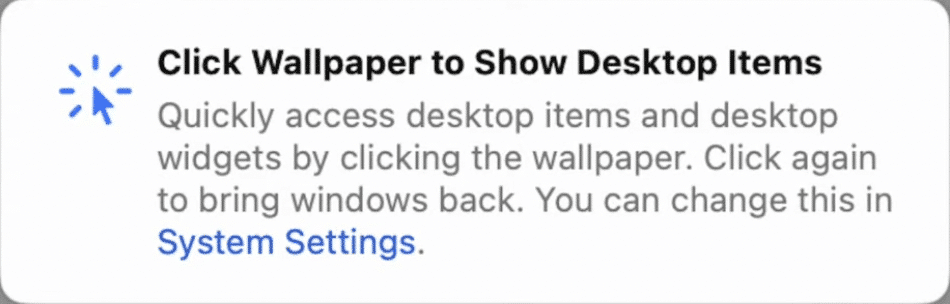
For å være ærlig er denne funksjonen ikke helt ny for Mac. Den ligner i hovedsak på Hot Corner-funksjonen som flytter alle vinduer til side for å gi deg en klarere visning av skrivebordet. Den eneste forskjellen er at denne funksjonen er slått på som standard i macOS Sonoma og utløses når du klikker hvor som helst på skjermen i stedet for å klikke på et dedikert hjørne.
Denne funksjonen kan være ganske nyttig for de som lagrer viktige filer på skrivebordet eller bare nyter et blikk på skrivebordswidgetene. I mellomtiden kan noen synes det er ganske irriterende å utløse denne funksjonen ved et uhell.
Slik slår du av Klikk Bakgrunn for å vise skrivebordet i macOS Sonoma
- Gå til Apple-menyen → Systeminnstillinger.
- Velg Desktop & Dock på sidefeltet.
- Under Desktop & Stage Manager klikker du på rullegardinmenyen ved siden av Klikk bakgrunnsbilde for å vise skrivebordet → Velg Bare i Stage Manager.
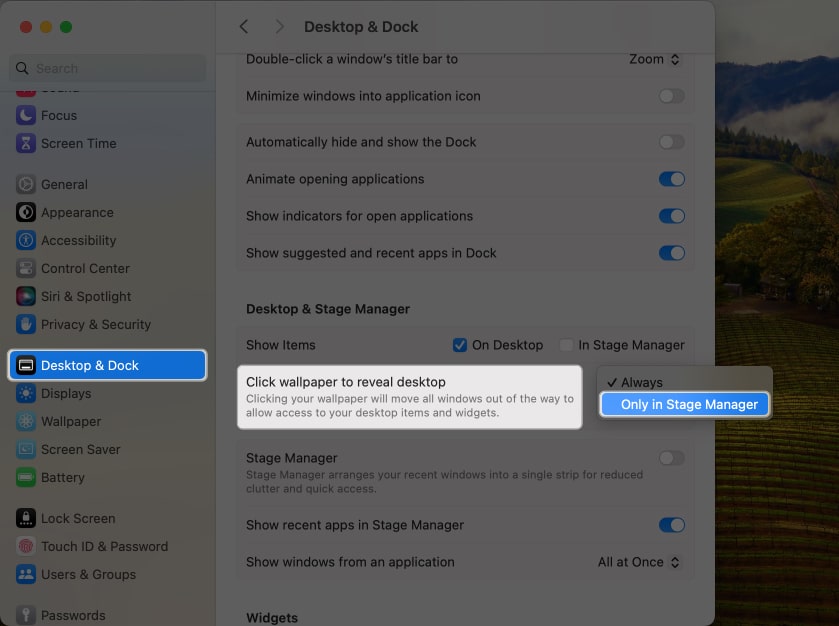
Mac-en din vil ikke lenger vise skrivebordet ditt når du klikker på det, bortsett fra når Stage Manager er på.
Alternativer til Klikk Bakgrunn for å avsløre skrivebordet
Hvis du trenger å tømme skjermen fra rot for å se hva som er på skrivebordet, er det andre snarveier du kan bruke.
Du kan for eksempel gjøre en spredningsbevegelse ved å bruke tommelen og tre fingre på styreflaten. Du kan også klikke på Cmd + F3 for å vise skrivebordet ditt.
Avslutter …
Der har du det. Denne funksjonen, aktivert som standard i macOS Sonoma, kan ha tatt mange brukere på vakt. Syntes du funksjonen var plagsom? Del dine tanker nedenfor!
- Beste macOS Sonoma skjulte funksjoner du bør vite!
- Slik oppretter du Safari-profiler i iOS 17 og macOS Sonoma
- Slik bruker du innebygd prediktiv tekst i macOS Sonoma
Lesere som deg hjelper til med å støtte iGeeksBlog. Når du foretar et kjøp ved å bruke lenker på nettstedet vårt, kan vi tjene en tilknyttet provisjon. Les mer.
Forfatterprofil
Rachel
Rachel elsker alt fra Apple – fra iPhones til Apple Watches til MacBooks. Hun er også en medisinsk skribent og en ghostwriter for forskjellige publikasjoner.
Leave a Reply
You must be logged in to post a comment.